相信很多網友擁有的Gmail信箱一定不只一個,大叔我也是,一個是專收私人信件,一個用於聯絡公事,一個是註冊時填資料用的,一個給這個部落格專用。
沒辦法,對一個龜毛的死處女座來說,什麼事都要處理得清清楚楚、明明白白的才舒服。我連投資理財都開好幾個帳戶了,更別說不同性質的信件需要不同的信箱分類。
但每天輪流開啟這些信箱還真的有點麻煩,於是我就啟用Gamil的轉寄功能,把其他信箱的信件全集中到專收私人信件的那個,這樣就省了我很多麻煩。
給這個部落格專用的Gmail是前陣子才申請的,剛剛突然想到要幫它啟用Gmail的轉寄功能,想說那就順便寫篇教學好了。
1. 開啟瀏覽器,進入要設定轉寄的Gmail信箱,按一下右上方的齒輪圖示,接著在下拉選單中點選「設定」。
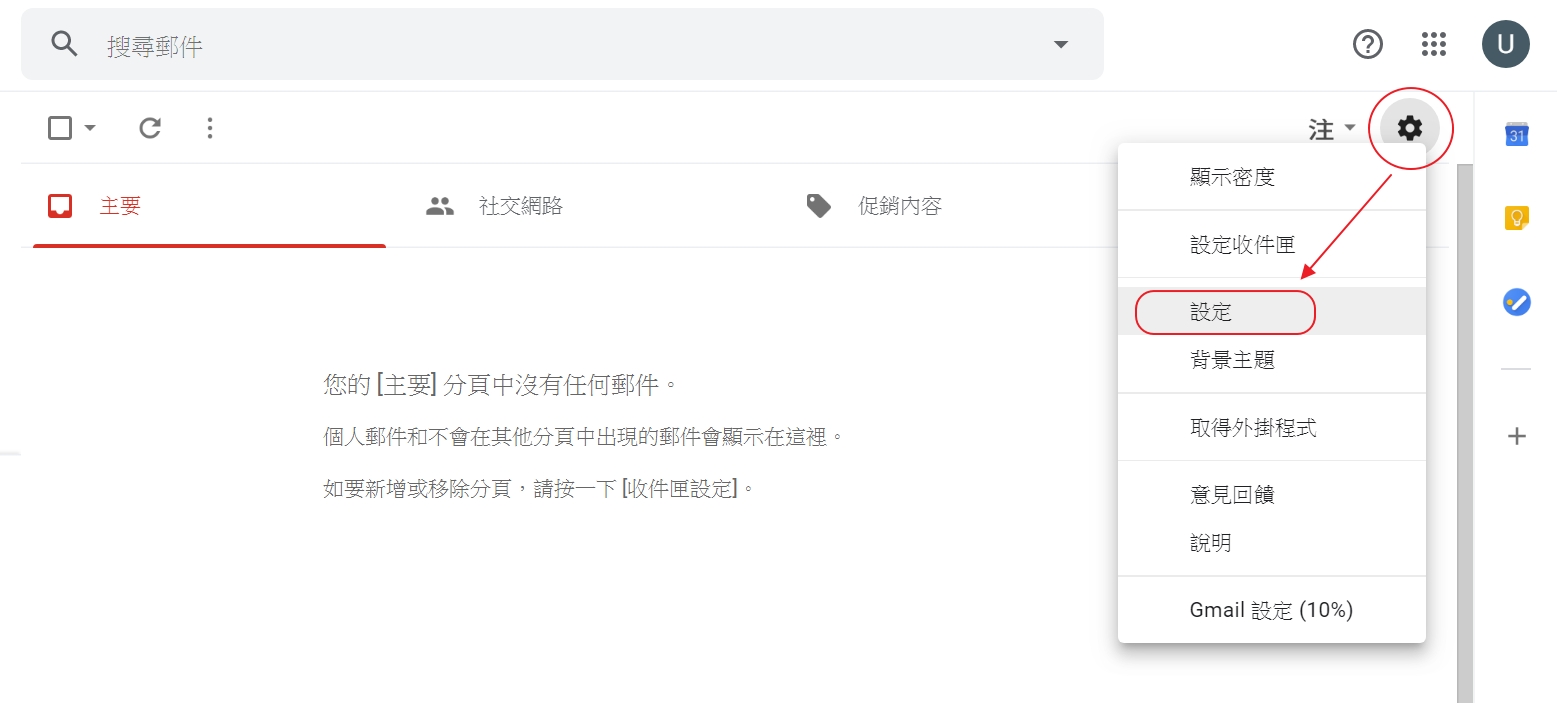
2. 切換至「轉寄和POP/IMAP」分頁,按一下「新增轉寄地址」。

3. 在文字框中輸入接收轉寄的E-mail,然後按「下一步」。

4. 再次確認轉寄地址,沒錯的話就按「繼續」。

5. 按下「完成」之後,系統就會發一封驗證信到接收轉寄的信箱,過去那邊收信吧。
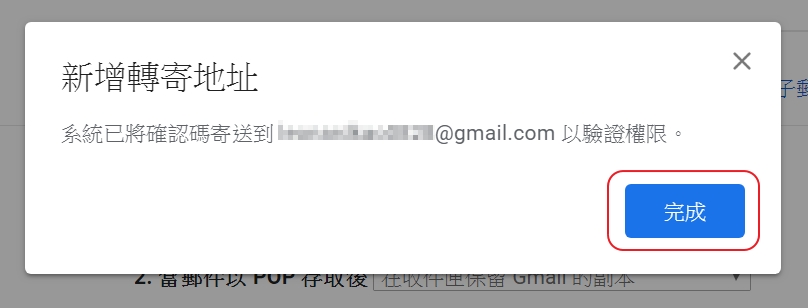
6. 過來接收轉寄的目的信箱打開驗證信,按一下信件中的驗證連結,這邊的工作就結束了。

7. 再回到轉寄的Gmail信箱,在「轉寄和POP/IMAP」分頁中點選「轉寄外來郵件副本給…..」,最後按下「儲存變更」就啟用Gmail的轉寄功能了。

8. 若想停用Gmail的轉寄功能,點選「轉寄和POP/IMAP」分頁中的「停用轉寄」之後按下「儲存變更」即可。

Visited 44 times, 1 visit(s) today